ダイソーワイヤレスイヤホンを購入したのですが、寝るときに聞くには音がでかい…。
うるさいので、ダイソーワイヤレスイヤホンの音量を下げる方法を探しまくって得た結論と方法をシェアします。

ダイソーワイヤレスイヤホンの音がでかいしうるさい【音量調整のやり方解説】
対処法としては大まかに3つです。
- Siriを使う
- ショートカットを使う
- アプリを使う
- その他の方法
それでもだめな人向けに、さらに別の方法も解説しているので参考にしてみてください。
1.Siriを使う
- 「ヘイSiri~1%音量を下げて」と言う
- 「ヘイSiri~今の音量は?」と聞く
上記の通りで、Siriを使ってカンタンに下げることができます。
しかし、実践すると音が聞こえない場合は、注意:スペック的に無理なケースがあるに該当する可能性がたかいです。
※私の場合はiPhoneの音量設定のほうが優先されてしまい、効果なしでした。
2.ショートカットを使う
タップするだけで音量を瞬時に下げることができます。
※iOS12未満ではアプリをインストールできません。
大まかな流れは以下の通りです。
- ショートカットをつくる
- ショートカットをホーム画面に追加する
これでタップするだけで音量をさげることができます。
では、詳細を説明していきます。
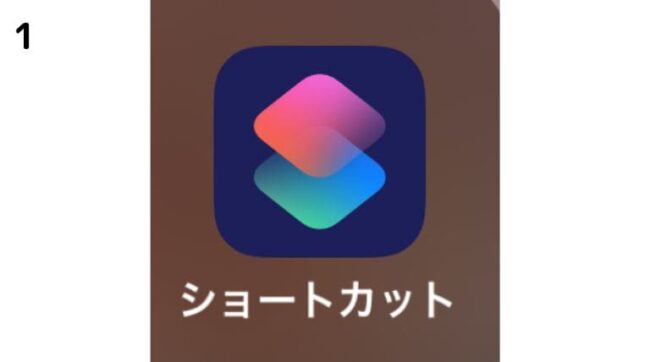
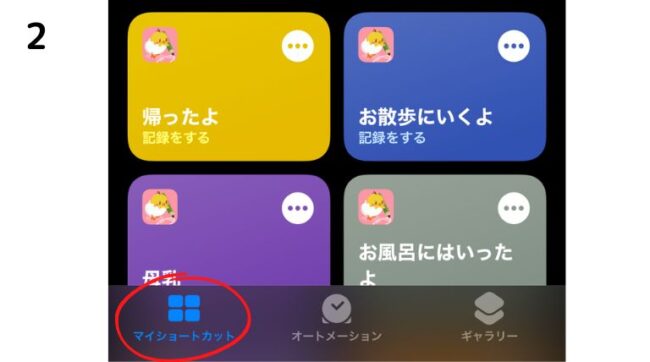
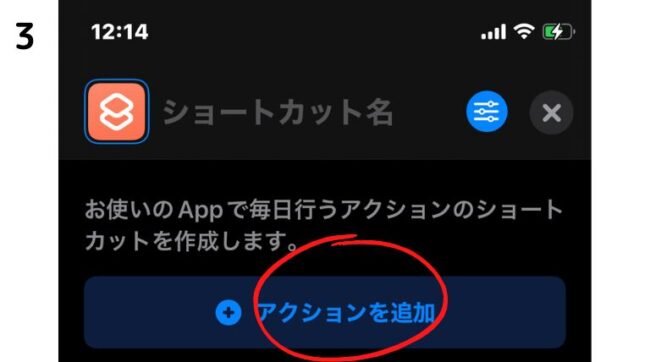
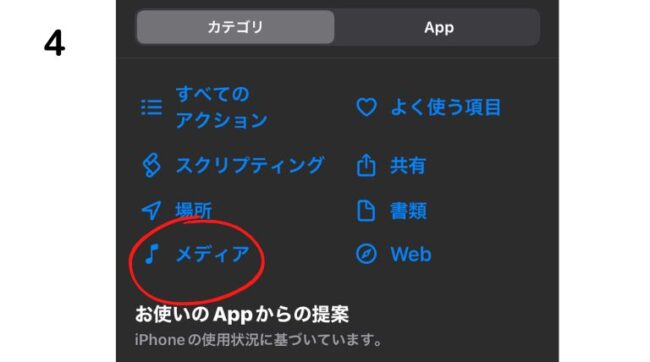
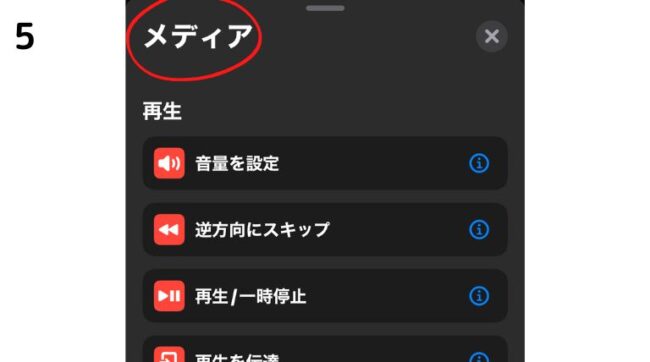
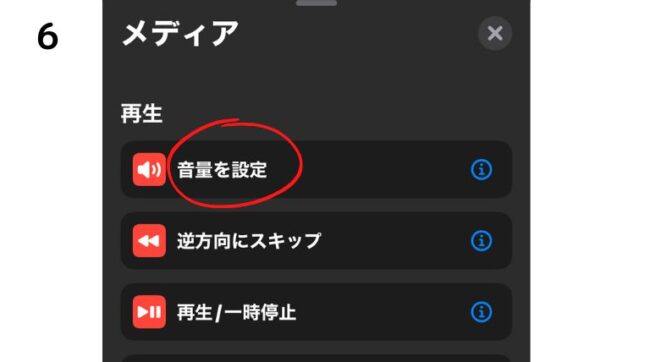
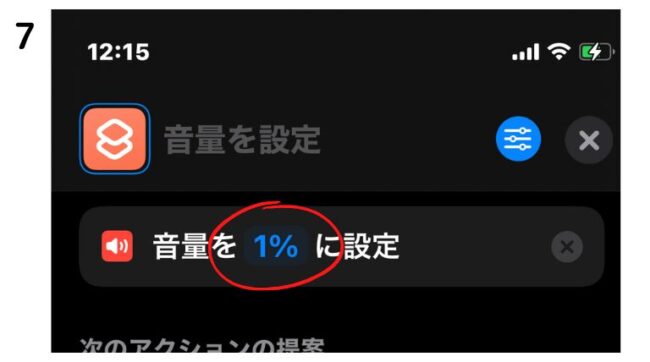
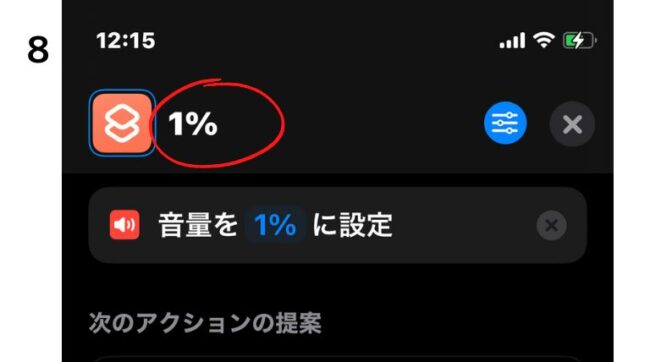
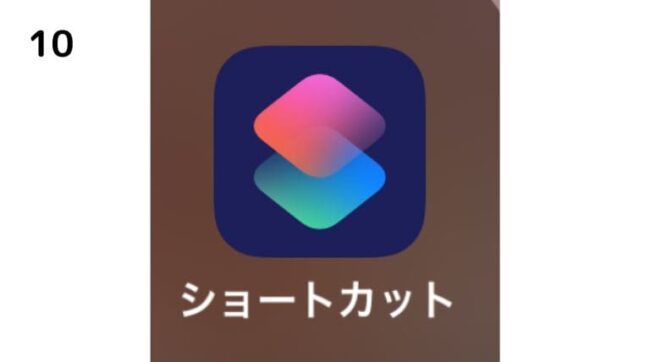
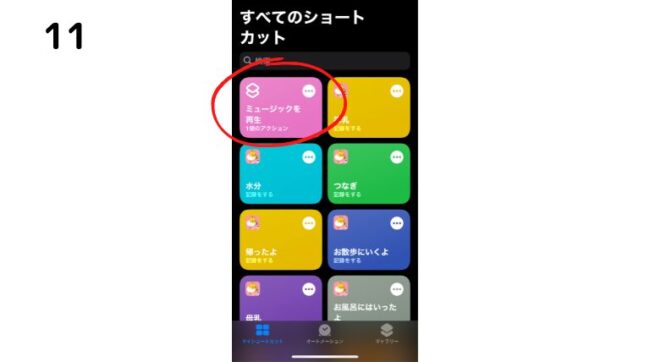
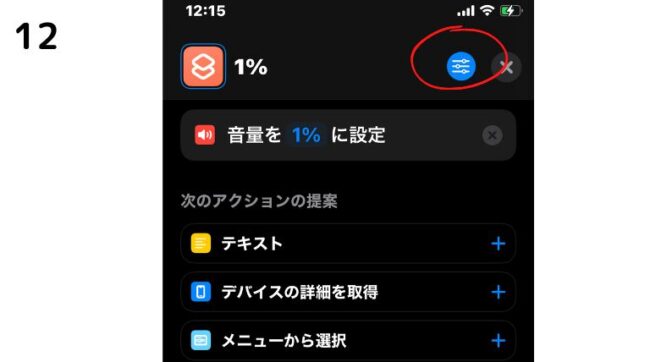
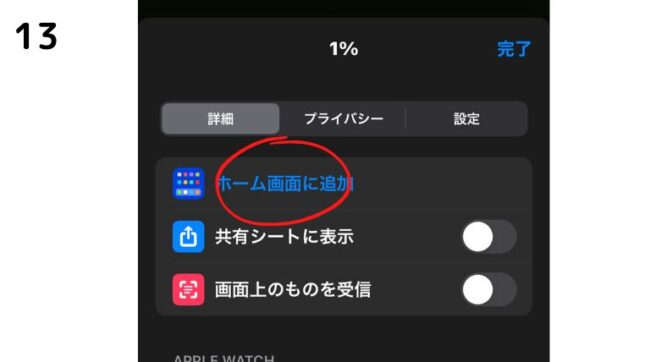
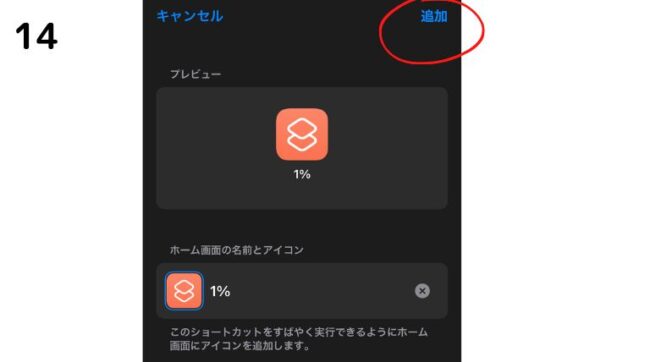
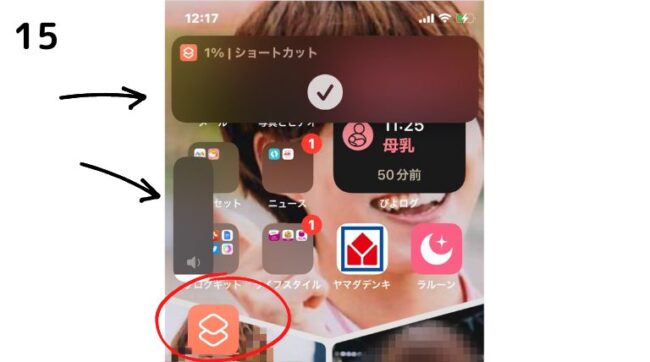
これでタップして音量を下げることができます。もちろん、Siriを使って音声のみで下げることもできます。
※赤い丸がショートカットで、これをタップすると矢印で示してある音量マークとショートカットを実行した表示がでます
私はこの方法でも、ダメでした(;^_^A
3.アプリを使う
Onkyo HF Playerという無料アプリをインストールして、その中のイコライザー機能をつかって音量を下げたように聞こえるようにすることです。
実際、音量が下がっているわけではなく下がったように感じるだけです。
たとえば、音質をやわらかくすればそれだけガヤガヤした感じは消えますよね。そういう感じです。
詳細は、iPhoneの音量を細かく微調整する方法! iOSのボリューム段階を増やしてBluetoothイヤホンの大きい音量を下げようを参考にしてみてください。
※私はYouTubeで音楽を聴いているのでこの方法は使えませんでした。
4.その他の方法
- ミュージックプレイヤーの音量を下げる
- 音源自体をさげる
- 音量制限をつかう
上記ですね。
詳細な手順はiPhoneの音量を細かく微調整する方法! iOSのボリューム段階を増やしてBluetoothイヤホンの大きい音量を下げよう (sp7pc.com)という記事(外部)で解説されているので、本記事でも解決できなかった人は読んでみるといいかもしれません。
ダイソーワイヤレスイヤホンの音量調整できない3つのケース
私のケースなのですが、以下の理由からダイソーワイヤレスで音を下げるのは無理でした。
- 音源自体の音量を下げれない
- スマートフォンのiOSの問題
- ワイヤレスイヤホンの問題
1.音源自体の音量を下げれない
録音された音源の音量が元から大きい場合です。
たまにAの曲にすると、やたら音が大きくて音量を下げることってありませんか?
上記のような感じで、音源自体の音量が大きいと、iPhoneやワイヤレスイヤホンでいくら低く調節しても、それ以上は音をさげようがありません。
2.スマートフォンのiOSの問題
以下、簡単に表現しています。
もともとスマホ側で指定されたた音量があって、その音量以下にはワイヤレスイヤホンでは調節できないということです。
iOS>ワイヤレスイヤホンという力関係です。
iこの場合、いくらワイヤレスイヤホンを買い替えても解決しない場合があります。
スマホで定められた最低音量が10段階中5だとしたら、いくらワイヤレスイヤホンで音量をさげても音源を流しているスマホ自体の音量が下がらないため、解決しません。
3.ワイヤレスイヤホンの問題
ワイヤレスイヤホンによって、ひろえる最小の音量が違うということです。
以下は、ダイソーワイヤレスイヤホンと以前から所持していたワイヤレスイヤホンの比較です。
- ダイソーワイヤレスイヤホン
→iPhoneボタンで調節した音量がひろえる - GLIDiCのワイヤレスイヤホン
→iPhoneの画面上とボタンで調節した音量がひろえる
ダイソーワイヤレスイヤホンは画面上で調節した最小音量はひろえません。
※iPhoneSEとiPhone12miniで試した結果です。どちらでも、GLIDiCのワイヤレスイヤホンなら画面上で調節した音が聞こえました。
このように、ワイヤレスイヤホンのスペック的に無理なケースがあります。
私が参考にさせていただいたiPhoneの音量を細かく微調整する方法! iOSのボリューム段階を増やしてBluetoothイヤホンの大きい音量を下げよう (sp7pc.com)では、1.スマートフォンのiOSの問題にしか触れていませんでした。
2.ワイヤレスイヤホンの問題は実体験からの学びです。
ダイソーワイヤレスイヤホンは「1.スマートフォンのiOSの問題」「2.ワイヤレスイヤホンの問題」のどちらがメインなのかはわかりません。
しかし、GLIDiCのワイヤレスイヤホンの経験から、ダイソーワイヤレスイヤホンは確実に2.ワイヤレスイヤホンの問題には該当しています。だからこそ、1.スマートフォンのiOSの問題も含まれているのかわかりません(;^_^A
まとめ
ダイソーワイヤレスイヤホンの音量が下がらない原因をまとめます。
- スマートフォンのiOSの問題
- ワイヤレスイヤホンの問題
- 音源の問題
寝るときにも聞ける!細かい音量調節ができるワイヤレスイヤホン
個人的にはGLIDiCのワイヤレスイヤホンがおススメです。
iPhone12miniやiPhoneSE(古い方)でも本記事でお伝えした方法を使わずして、普通に音量調節ができたからです。このワイヤレスイヤホンのすごさにもっと早く気づいておくべきでした。
娘がよく遊んでいたので、よだれで故障したんでしょうね…(;^_^A
左耳だけ聞こえなくなったので、試しにダイソーワイヤレスイヤホンを購入したのですが、主に使いたい睡眠時に音がデカすぎて眠れないっていう事態に。
GLIDiCのワイヤレスイヤホンのレビューも書いてみたので、気になった方は読んでみてください。
4,000円台で購入できるので、ワイヤレスイヤホンのなかでは安価な方かなと思っています。
では!the end~*


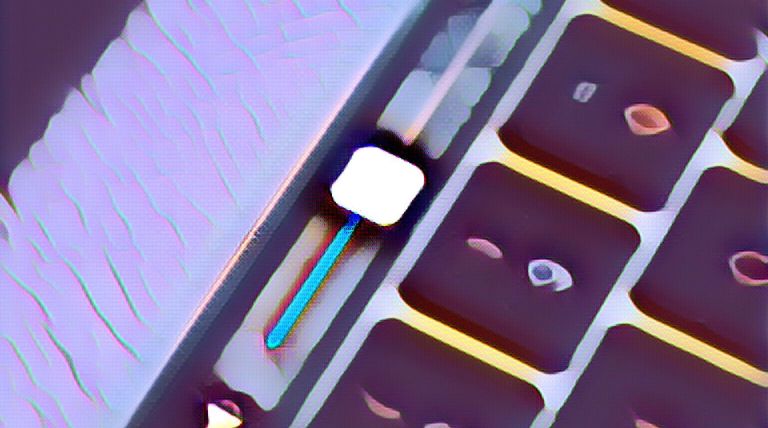


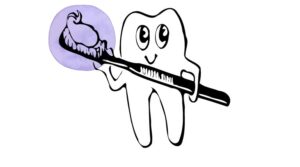

疑問点や感想はここに書いてね